So beheben Sie VALORANT-Anmeldefehler und -Probleme
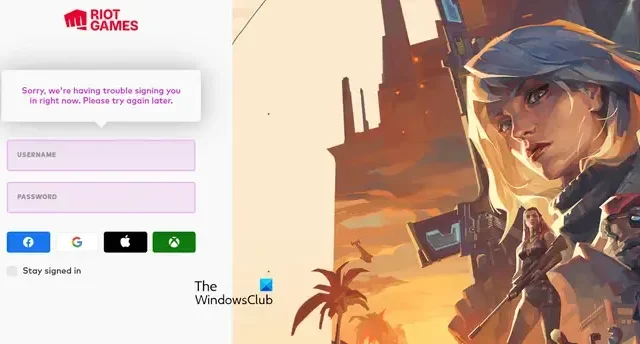
Wenn Sie sich auf einem Windows-PC nicht bei VALOTANT anmelden können , ist diese Anleitung genau das Richtige für Sie. Wie einige VALOFRANT-Spieler berichten, lässt der Riot-Client es ihnen nicht zu, sich bei ihren Konten anzumelden, um das Spiel zu spielen. Entweder gelingt die Anmeldung nicht oder es wird beim Anmelden bei VALORANT eine Fehlermeldung angezeigt. Warum tritt nun dieses Problem auf? Finden wir es weiter unten heraus.
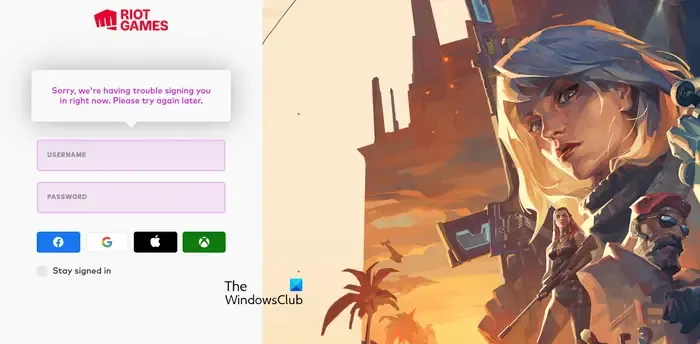
Warum lässt mich Riot nicht einloggen?
Wenn Sie sich nicht beim Riot-Client anmelden können, um VALORANT zu spielen, haben Sie möglicherweise die falsche Riot-ID oder das falsche Passwort eingegeben. Außerdem können Sie sich nicht bei Riot anmelden, wenn die Spieleserver von Riot derzeit nicht verfügbar sind. Es kann auch andere Gründe für das gleiche Problem geben, darunter eine schlechte Internetverbindung, beschädigter Cache, Firewall-Störungen und eine beschädigte Spielinstallation.
So beheben Sie VALORANT-Anmeldefehler und -Probleme
Wenn Sie in VALORANT auf Anmeldefehler und Probleme stoßen, finden Sie hier die Lösungen, die Sie verwenden können:
- Stellen Sie sicher, dass Ihre Anmeldedaten korrekt sind.
- Überprüfen Sie den aktuellen Serverstatus von VALORANT.
- Starten Sie VALORANT als Administrator.
- Versuchen Sie es mit einer anderen Anmeldemethode.
- Testen Sie Ihre Internetverbindung.
- Löschen Sie den Webcache-Ordner.
- Lassen Sie VALORANT durch Ihre Firewall zu.
- Installieren Sie das Spiel neu.
1] Stellen Sie sicher, dass Ihre Anmeldeinformationen korrekt sind
Das erste, was Sie tun können, um das Problem zu beheben, besteht darin, Ihre Anmeldeinformationen zu überprüfen und sicherzustellen, dass sie korrekt sind. Es könnte ein grundlegender Fehler Ihrerseits sein, der zu Anmeldeproblemen und Fehlern führt. Stellen Sie daher sicher, dass Ihre Riot-ID und Ihr Passwort, mit denen Sie sich beim Spiel anmelden, richtig sind.
2] Überprüfen Sie den aktuellen Serverstatus von VALORANT
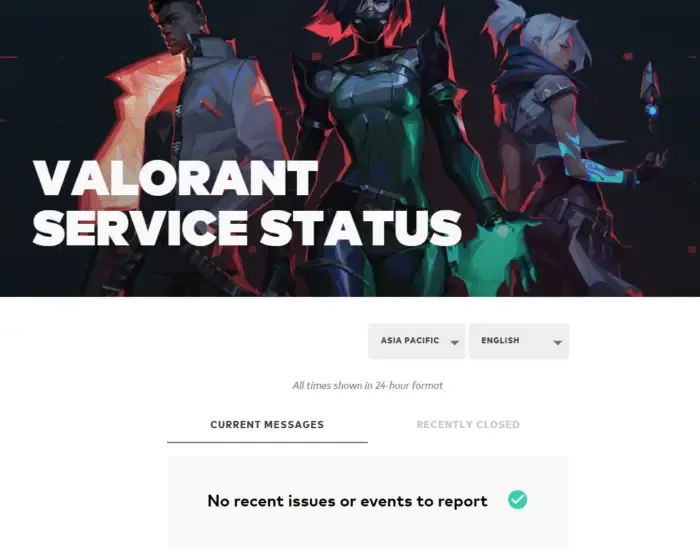
Außerdem müssen Sie sicherstellen, dass die VALORANT-Server aktiv sind und laufen. Sie können sich nicht beim Spiel anmelden, wenn die Riot-Spieleserver ausgefallen sind. Bevor Sie also erweiterte Korrekturen ausprobieren, müssen Sie sicherstellen, dass die Riot-Spieleserver jetzt verfügbar sind. Dazu können Sie ein kostenloses Tool zur Überprüfung des Gameserver-Status verwenden . Falls Sie feststellen, dass die Server ausgefallen sind, warten Sie einige Zeit und versuchen Sie dann, sich bei VALORANT anzumelden, um zu überprüfen, ob der Anmeldefehler behoben ist.
3] Starten Sie VALORANT als Administrator
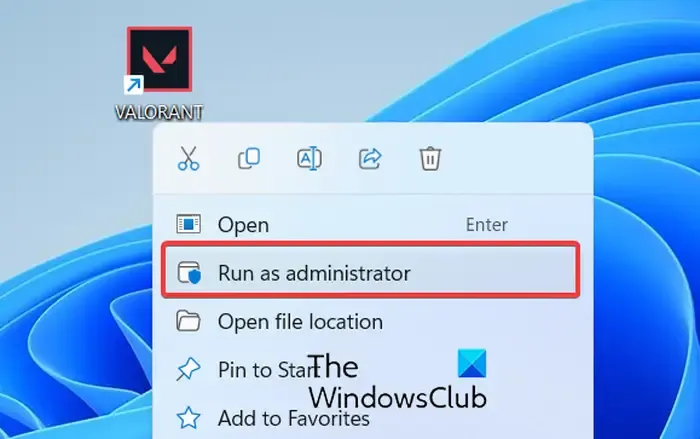
Sie können auch versuchen, das VALORANT-Spiel mit Administratorrechten zu starten und prüfen, ob das Problem behoben ist. Es könnten fehlende Administratorrechte sein, die zu den Anmeldeproblemen führen. Führen Sie das Spiel also als Administrator aus und prüfen Sie, ob das Problem behoben ist.
4] Versuchen Sie es mit einer anderen Anmeldemethode
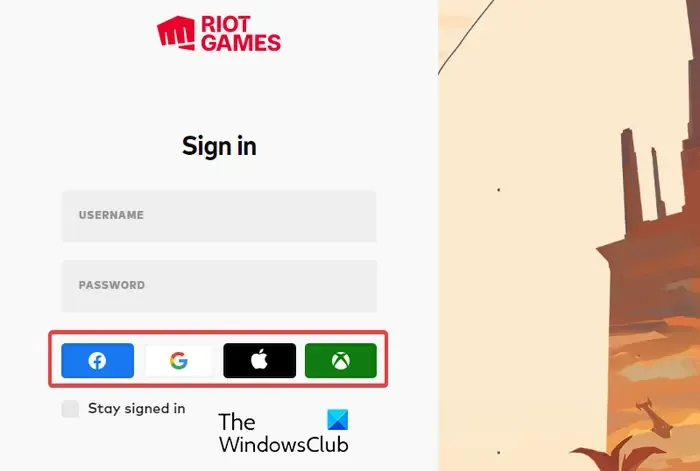
Mit VALORANT können Sie sich beim Spiel anmelden, indem Sie die Anmeldeinformationen manuell eingeben und andere verschiedene Methoden verwenden. Wenn Sie sich also nicht mit Ihren Anmeldedaten anmelden können, können Sie sich auch mit Ihrer Facebook-ID, Ihrem Google-Konto, Ihrer Apple-ID oder Ihrem Microsoft-/Xbox-Konto anmelden. Verwenden Sie also eine dieser Methoden und prüfen Sie, ob Sie sich bei VALORANT anmelden können oder nicht.
5]Testen Sie Ihre Internetverbindung
Es ist nicht auszuschließen, dass Probleme mit der Netzwerkverbindung zu Anmeldefehlern und Problemen in VALORANT führen können. Überprüfen Sie daher Ihre Netzwerkverbindung und stellen Sie sicher, dass sie stabil ist. Sie können Ihren Router auch aus- und wieder einschalten, indem Sie ihn ausstecken, eine Minute warten, ihn wieder einstecken und dann Ihren PC wieder mit dem Internet verbinden, um zu sehen, ob der Fehler behoben ist.
6] Löschen Sie den Webcache-Ordner
Das Anmeldeproblem könnte durch einen beschädigten Cache im Zusammenhang mit dem VALOARNT-Spiel ausgelöst werden. Wenn das Szenario zutrifft, können Sie das Problem daher beheben, indem Sie den VALORANT-Cache von Ihrem PC löschen. Hier sind die Schritte dazu:
- Drücken Sie zunächst die Tastenkombination Win+R, um das Befehlsfeld „Ausführen“ zu öffnen, und geben Sie %LocalAppData% in das Feld „Öffnen“ ein.
- Suchen Sie am angezeigten Speicherort den Valorant- Ordner und öffnen Sie ihn.
- Wechseln Sie anschließend in den Ordner „Gespeichert“ und löschen Sie den Ordner mit dem Namen „webcache“ .
- Wenn Sie fertig sind, starten Sie VALORANT neu und prüfen Sie, ob Sie sich ohne Probleme oder Fehler anmelden können.
7] Erlauben Sie VALORANT durch Ihre Firewall
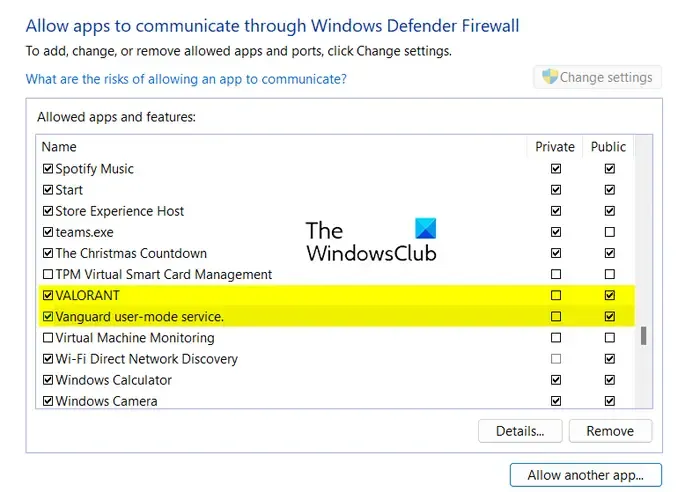
Ihre übermäßig schützende Firewall hindert Sie möglicherweise daran, sich bei VALORANT anzumelden. Während Sie versuchen, sich anzumelden und eine Verbindung zu Riot-Servern herzustellen, blockiert Ihre Firewall möglicherweise den Riot-Client daran, eine erfolgreiche Verbindung mit Riot-Servern herzustellen. Als Ergebnis erhalten Sie einen Anmeldefehler oder eine Fehlermeldung. Um zu überprüfen, ob dies der Fall ist, können Sie Ihre Firewall vorübergehend deaktivieren und prüfen, ob das Problem behoben ist. Wenn ja, können Sie das Problem dauerhaft beheben, indem Sie das VALORANT-Spiel durch Ihre Firewall zulassen. Schauen wir uns an, wie das geht.
Öffnen Sie zunächst über die Suchoption der Taskleiste die Windows Defender-Firewall- App und tippen Sie im linken Bereich auf die Option „ Eine App oder Funktion über die Windows Defender-Firewall zulassen“ .
Klicken Sie anschließend auf die Schaltfläche „Einstellungen ändern“ und dann auf die Schaltfläche „Andere App zulassen“ . Anschließend müssen Sie die VALORANT-, Vanguard- und Riot-Client-Apps nacheinander zur Liste hinzufügen. Sie können die ausführbare Hauptdatei dieser Apps am folgenden Speicherort durchsuchen und auswählen:
- C:\Riot Games\VALORANT\live\ShooterGame\Binaries\Win64\VALORANT-Win64-Shipping.exe
- C:\Riot Games\Riot Client\RiotClientServices.exe
- C:\Programme\Riot Vanguard\vgc.exe
Sobald die oben genannten ausführbaren Dateien hinzugefügt wurden, aktivieren Sie die mit der App verknüpften Kontrollkästchen, aktivieren Sie sie in privaten und öffentlichen Netzwerken und klicken Sie auf die Schaltfläche „OK“.
Starten Sie abschließend das VALORANT-Spiel neu und prüfen Sie, ob Sie sich anmelden können oder nicht.
8] Installiere das Spiel neu
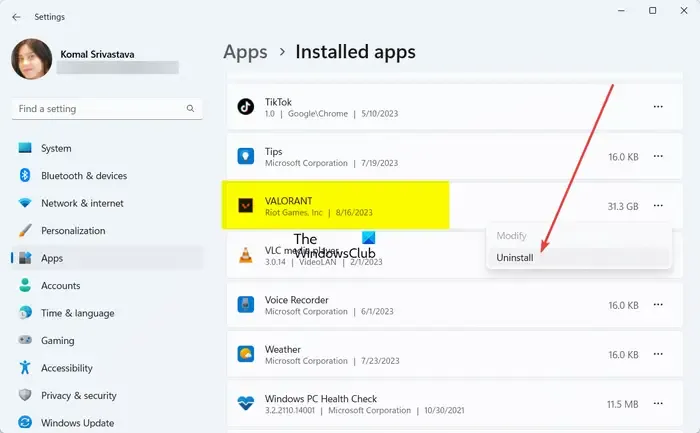
Es kann sein, dass die Installation des VALORANT-Spiels oder eines wichtigen Moduls beschädigt ist, weshalb immer wieder Anmeldefehler und Probleme auftreten. Wenn das Szenario zutrifft, können Sie das Spiel daher auf Ihrem Computer neu installieren und prüfen, ob das Problem behoben ist.
Um VALORANT neu zu installieren, müssen Sie VALORANT vollständig von Ihrem PC deinstallieren. Öffnen Sie die Einstellungen mit Win+I, gehen Sie zum Abschnitt Apps > Installierte Apps und klicken Sie auf die Menüschaltfläche mit den drei Punkten neben VALORANT. Wählen Sie nun die Option „Deinstallieren“ und befolgen Sie die angezeigten Anweisungen, um das Spiel zu entfernen. Wenn Sie fertig sind, löschen Sie alle mit dem Spiel verbundenen Restdateien und starten Sie Ihren PC neu. Laden Sie abschließend das Spiel von der offiziellen Website herunter und installieren Sie es. Starten Sie das Spiel und Sie sollten sich nun problemlos anmelden können.
Warum kann ich mein Valo nicht öffnen?
Es kann mehrere Gründe dafür geben, dass VALORANT auf Ihrem PC nicht geöffnet oder gestartet wird . Einer der häufigsten Gründe ist die Tatsache, dass Ihr Computer nicht die Mindestsystemanforderungen für die Ausführung von VALORANT erfüllt. Stellen Sie daher sicher, dass Ihr Computer die Mindestsystemspezifikationen von VALORANT erfüllt. Darüber hinaus sind fehlende Administratorrechte, Kompatibilitätsprobleme, veraltete Grafiktreiber und eine beschädigte Installation von Valorant und Riot Vanguard weitere Faktoren, die für das gleiche Problem verantwortlich sind.



Schreibe einen Kommentar